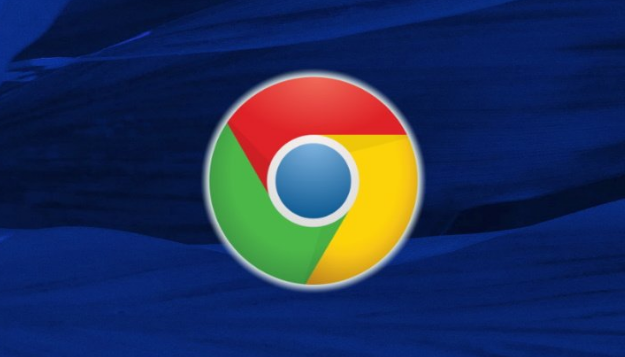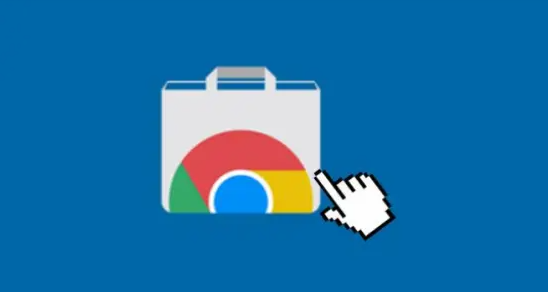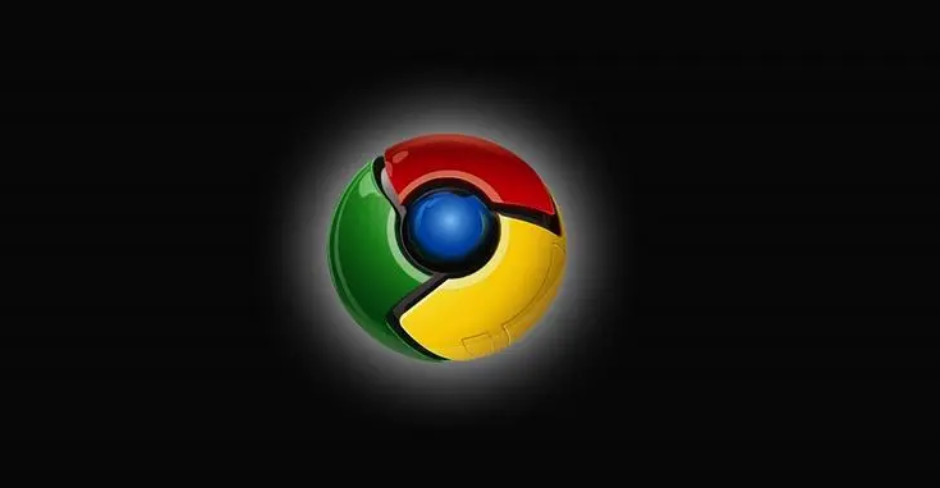当前位置:
首页 >
Chrome浏览器缓存清理后浏览器变慢怎么办
Chrome浏览器缓存清理后浏览器变慢怎么办
时间:2025-06-28
来源:谷歌浏览器官网
详情介绍

以下是Chrome浏览器缓存清理后浏览器变慢的相关内容及操作要点详解:
1. 重启浏览器和电脑:关闭并重新打开Chrome浏览器,可清除临时运行中的错误状态,有时能解决因缓存清理引发的短暂性能问题。若问题依旧,尝试重启电脑,以结束所有后台进程,释放系统资源,让浏览器在干净的系统环境中重新启动。
2. 检查网络连接:不稳定的网络可能导致浏览器加载缓慢,误以为是缓存清理后的问题。可尝试切换网络,如从Wi-Fi切换到移动数据,或反之,查看浏览器速度是否恢复正常。同时,确保其他设备在同一网络下连接正常,以排除网络故障的可能性。
3. 更新Chrome浏览器:过时的浏览器版本可能存在性能问题或与当前系统不兼容的情况。点击浏览器右上角的三个点,选择“设置”>“关于Chrome”,浏览器会自动检查更新,如有新版本,按照提示进行安装,更新后重启浏览器,查看问题是否解决。
4. 调整硬件加速设置:Chrome浏览器默认启用硬件加速功能,但在某些情况下,该功能可能导致浏览器变慢。可尝试禁用硬件加速,在浏览器设置中,找到“系统”选项,取消勾选“使用硬件加速模式(如果可用)”,然后重启浏览器,观察性能是否有所改善。
5. 清理浏览器扩展程序:部分扩展程序可能在缓存清理后出现兼容性问题或占用过多资源,导致浏览器运行缓慢。点击右上角的三个点,选择“更多工具”>“扩展程序”,逐一禁用或卸载近期安装的扩展程序,尤其是那些与网页加载、广告相关的插件,然后重新加载网页,查看浏览器速度是否提升。
继续阅读